Obs!: Den här artikeln har fyllt sitt syfte och kommer snart att tas bort. För att undvika förvirring kommer vi att ta bort alla länkar som vi känner till. Om du har skapat länkar till den här sidan ber vi dig ta bort dem. På det sättet gör vi tillsammans webben mer användbar.
I ett diagram som duExcel på webben visas axeletiketter nedanför den vågräta axeln och bredvid den lodräta axeln. I diagrammet används text i källdata för dessa axeletiketter.

Så här ändrar du texten i kategorietiketterna på den vågräta axeln:
-
Klicka på cellen med den etiketttext som du vill ändra.
-
Skriv den text du vill använda och tryck på Retur.
Axeletiketterna i diagrammet uppdateras automatiskt med den nya texten.
Tips: Axeletiketter skiljer sig från axelrubriker som du kan lägga till för att beskriva vad som visas på axlarna. Axelrubriker visas inte automatiskt i ett diagram. Mer information om hur du lägger till dem finns i Lägga till axelrubriker till ett diagram.
Ta bort axeletiketter från den vågräta axeln
-
Klicka var som helst i diagrammet för att visa Diagramverktyg i menyfliksområdet.
-
Klicka på > axlar.
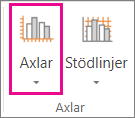
-
Klicka på Primär vågrätaxel och välj Visa axel utan etiketter.
Om du vill visa etiketterna igen väljer du Visa vänster till höger axel eller Visa höger till vänster axel.










